摘要:苹果电脑投屏到电视的步骤指南:首先确保苹果电脑和电视连接同一WiFi网络,然后通过HDMI线或AirPlay功能连接两者。使用HDMI线连接,将HDMI线插入电脑和电视的HDMI接口,再按电视遥控切换信号源。使用AirPlay功能,打开苹果电脑的镜像功能,搜索电视设备后连接。操作完成后,苹果电脑屏幕将同步显示在电视上。
准备工作
在进行投屏之前,你需要准备好以下工具:
1、一台苹果电脑
2、一台智能电视或投影仪
3、一条适合连接的线缆,如HDMI线,确保线缆完好无损且长度适中。
4、确保苹果电脑和电视或投影仪处于同一Wi-Fi网络环境下。
投屏方法
方法一:使用HDMI线连接投屏
1、确认你的电视或投影仪是否支持HDMI接口。
2、准备一条HDMI线,将一头插入苹果电脑的HDMI接口,另一头插入电视的HDMI接口。
3、打开苹果电脑的系统偏好设置,选择“显示器”。
4、在显示器设置中确认外接显示器(即电视)已被正确识别。
5、选择“排列”选项,勾选“镜像显示器”,即可实现屏幕镜像,将苹果电脑屏幕投屏到电视上。
方法二:使用AirPlay投屏
如果你的电视支持AirPlay功能,你也可以通过AirPlay将苹果电脑屏幕投屏到电视上。
1、确保你的苹果电脑和电视连接到同一个Wi-Fi网络。
2、在苹果电脑上播放需要投屏的内容(如视频、图片等)。
3、点击屏幕右上角的AirPlay图标,选择你的电视设备。
4、你的苹果电脑屏幕将通过AirPlay投屏到电视上。
方法三:使用第三方软件投屏
若你的电视不支持HDMI或AirPlay功能,你可以考虑使用第三方软件来实现投屏,市面上有许多投屏软件可供选择,如“Mirroring Assistant”等,具体步骤可参照软件的使用说明。
常见问题解决
1、无法识别外接显示器(电视)怎么办?
答:请检查HDMI线是否连接正确,电视是否处于开机状态,以及是否选择了正确的输入源,确保电视接口无损坏。
2、投屏画面出现延迟怎么办?
答:尝试更换HDMI线、调整电视设置或减少网络传输干扰,以减少画面延迟,确保网络连接稳定。
3、投屏过程中突然断开连接怎么办?
答:检查HDMI线是否松动或损坏,同时确保苹果电脑和电视的网络连接稳定,若问题仍然存在,可以尝试重启设备,定期更新软件和驱动程序也有助于减少连接问题。
4、使用AirPlay投屏时,无法找到电视设备怎么办?
答:确保你的苹果电脑和电视连接到同一个Wi-Fi网络,并尝试重启AirPlay功能,确认电视是否支持AirPlay功能,如果是智能电视,可能需要下载相关应用(如AirMirror)来接收投屏信号,若问题仍然存在,可以尝试重置网络设置或联系苹果官方客服寻求帮助。
注意事项
在投屏过程中,需要注意保护个人隐私,避免传输敏感信息如账号密码等,一些投屏软件可能存在安全风险,在下载和使用时要谨慎选择官方正版软件,避免下载不明来源的盗版软件以防设备受到攻击或数据泄露风险,。
本文详细介绍了苹果电脑如何投屏到电视的三种方法,包括使用HDMI线连接投屏、使用AirPlay投屏以及使用第三方软件投屏,同时提供了常见问题的解决方法,以帮助读者更好地完成投屏操作,在操作过程中要注意保护个人隐私和设备安全遇到问题要及时寻求帮助并寻求解决方案,总的来说只要按照本文介绍的方法和步骤进行操作就可以轻松实现苹果电脑投屏到电视享受大屏幕带来的视觉盛宴,希望本文能对大家有所帮助如果您还有其他问题或疑问请随时联系我们我们将竭诚为您解答和提供帮助。
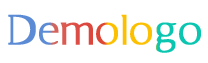




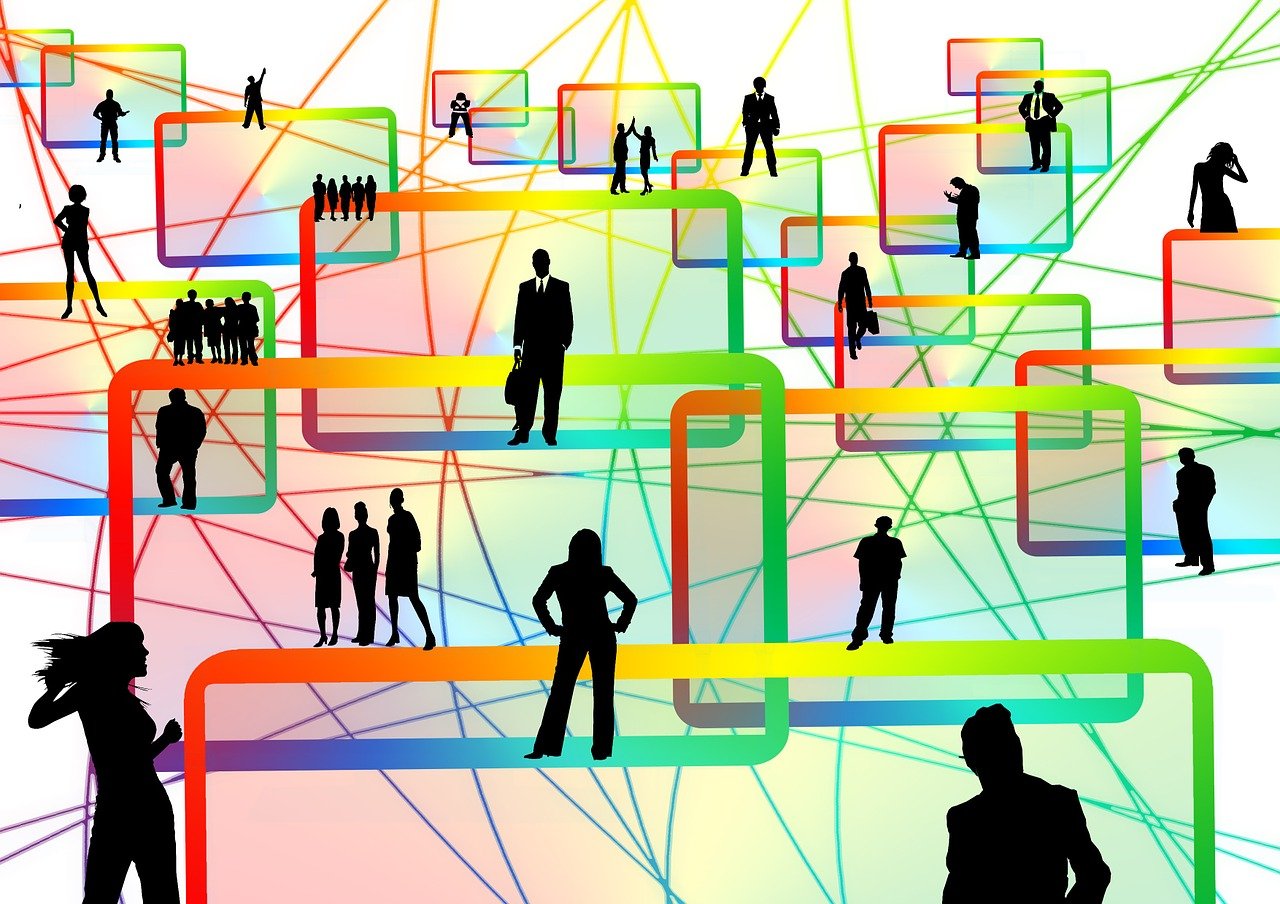






 浙ICP备2021012195号-2
浙ICP备2021012195号-2
还没有评论,来说两句吧...